PPT怎么设计铺设在马路上的文字效果?
ppt中插入公路作为幻灯片背景,然后将文字平铺在公路上,其实这种铺在马路上的文字效果只需要在PPT中选择一个自带的PPT文本效果就可以轻松的实现,该怎么制作呢?下面我们就来看看详细的教程。

1、打开PPT演示文稿,选择新建一个PPT演示文稿,然后在打开新建的演示文稿中,找到板式设置,将PPT幻灯片的板式改为空白板式。
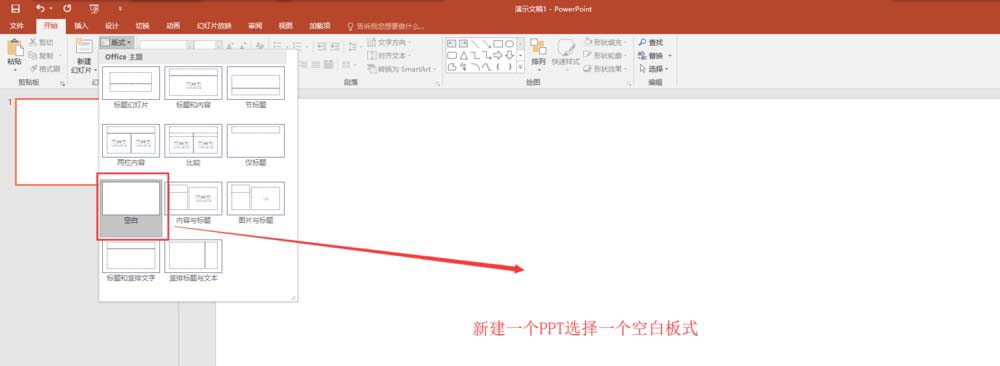
2、切换到设计菜单栏中,在设计菜单栏的最右侧找到“设置背景格式”命令,单击设置背景格式弹出设置背景格式窗口,选择图片或纹理填充,选择来自文件,然后在打开的插入图片窗口中选中我们的公路素材作为背景导入。
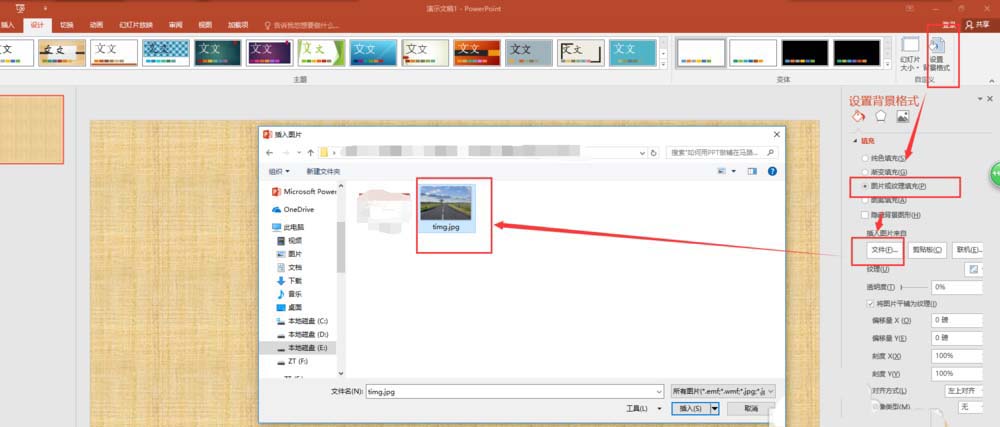
3、选择插入菜单,在插入菜单中找到文本框,然后在文本框中选择横版文本框;然后在幻灯片上单击创建一个文本框,在文本框中输入相应的文本内容。
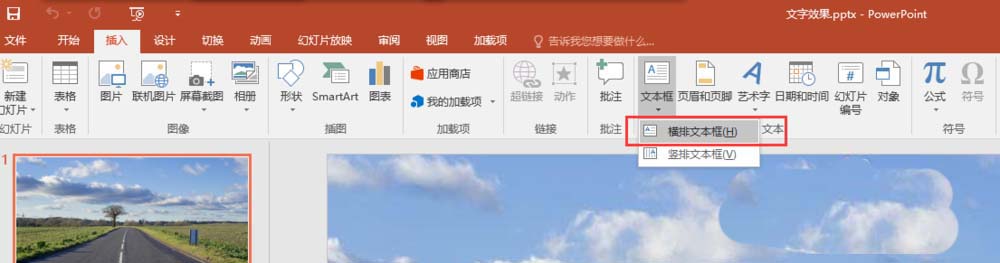
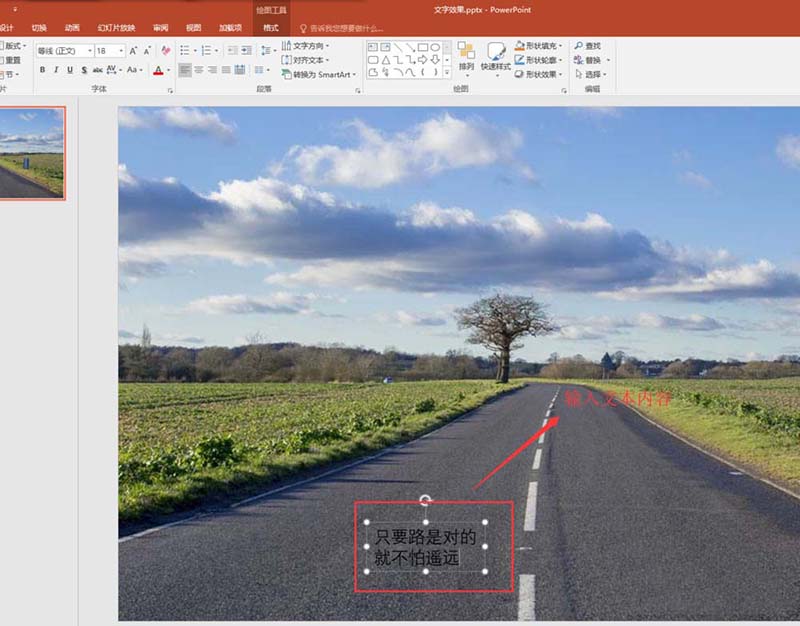
4、选中创建的文本框,在开始菜单栏中找到设置文本的属性,调整文本框文本大小,文字字体,颜色等属性。
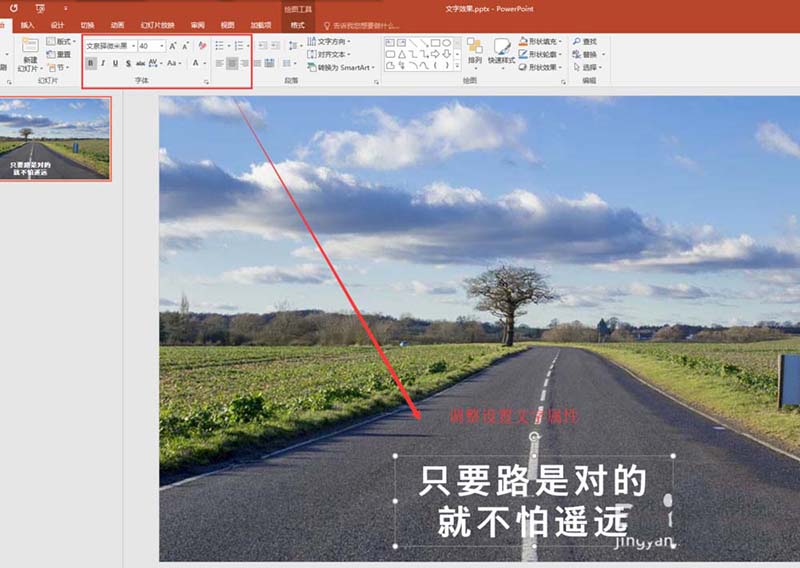
5、选中文本框,切换到格式菜单栏中,在格式菜单中找到文本效果命令,在文本效果中执行转换中的“正梯形”效果。
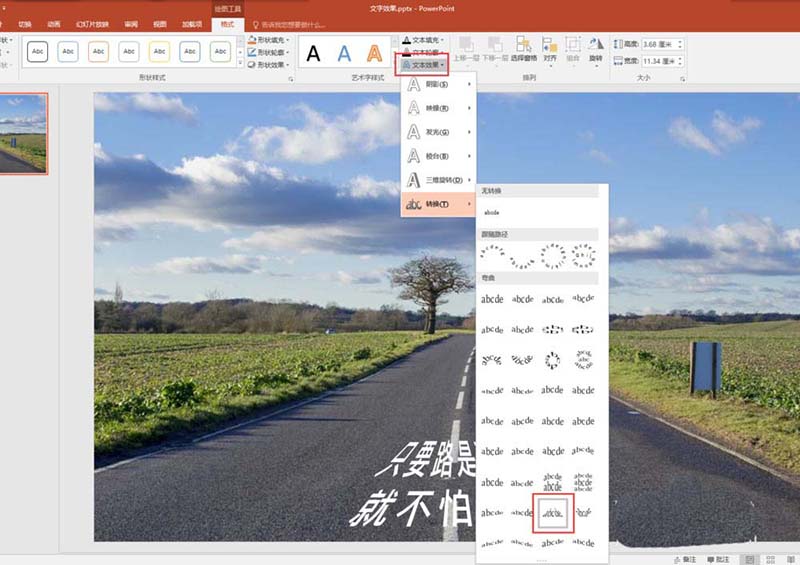
6、执行上一步正梯形效果之后,一个文本平铺在公路的效果就出现了;这时候调整文本框的宽度与高度,调整到你满意的效果为止。这样,就在PPT中做成一个铺在马路上的文字效果。
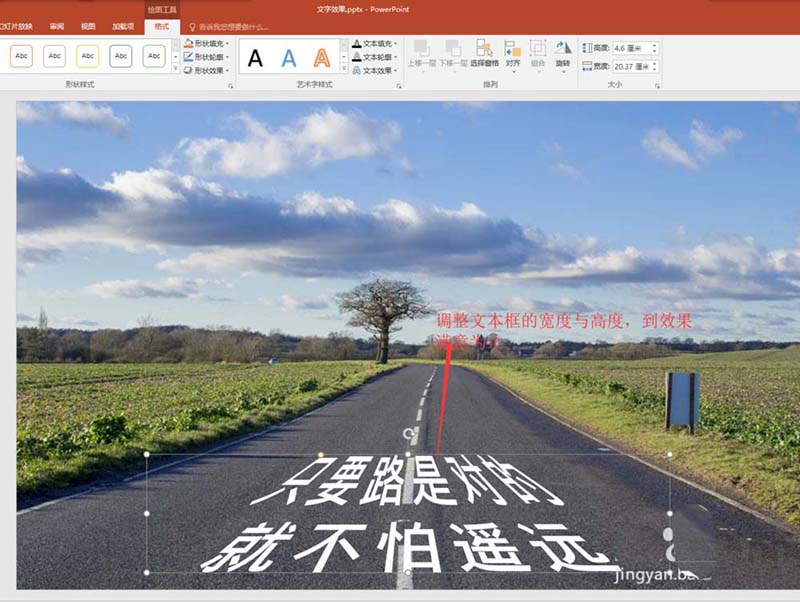
版权声明
本文来自投稿,不代表本站立场,转载请注明出处。
